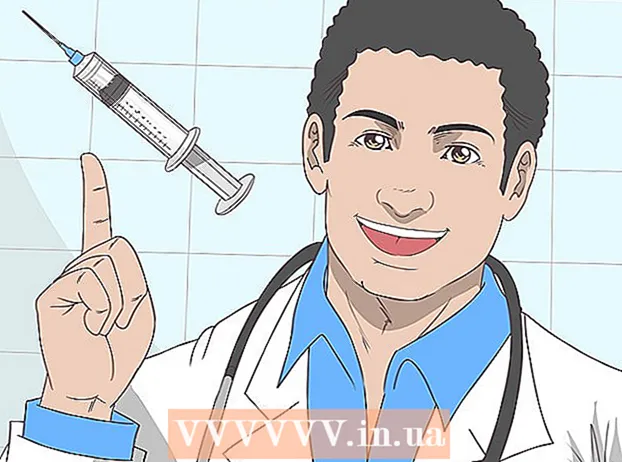Autor:
Randy Alexander
Fecha De Creación:
2 Abril 2021
Fecha De Actualización:
26 Junio 2024

Contenido
Este artículo le muestra cómo convertir archivos de imagen (como JPG o PNG) a archivos PDF. Puede convertir fotos a archivos PDF en computadoras Windows y Mac, así como en teléfonos iPhone y Android.
Pasos
Método 1 de 4: en sistemas operativos Windows
. Haga clic en el logotipo de Windows en la esquina inferior izquierda de la pantalla para abrir el menú comienzo.
- O, si la foto que desea convertir está guardada en la pantalla de inicio o en otra carpeta, haga clic con el botón derecho en la foto y elija Abrir con (Abrir con) y haga clic Fotos (Foto) para abrir fotos usando el programa Fotos. Puede omitir el paso "Hacer clic en el icono" Impresión (Imprimir) "si decide hacer esto.

y luego haga doble clic Avance en los resultados.
"Compartir" en la esquina inferior izquierda de la pantalla abre un menú desplegable.
"Compartir" en la esquina superior derecha de la pantalla. Esto abrirá un menú en la parte inferior de la pantalla.

Google Play Store y haz lo siguiente:- Toca la barra de búsqueda.
- Tipo convertidor de imagen a pdf y elige Regreso o Buscar (Buscar)
- Elige una aplicación Convertidor de imagen a PDF con el símbolo del sol, dos montañas y "PDF".
- Escoger INSTALAR EN PC (Ajuste).
- Escoger ACEPTAR (Aceptado) cuando se le solicite.

Abra la aplicación Conversor de imagen a PDF. Escoger ABIERTO (Abrir) en Google Play Store cuando se complete la descarga de la aplicación, o toque el ícono de la aplicación Image to PDF Converter en el cajón de la aplicación Android.
Escoger + en la esquina superior izquierda de la pantalla para abrir una lista de lugares para guardar fotos en Android.
Elige un álbum. Toca el álbum o donde quieras seleccionar la foto.
Seleccione imágenes para convertir. Toque cada imagen que desee agregar al archivo PDF. Verá una marca de verificación en la esquina inferior derecha de cada foto seleccionada.
Toca el icono ✓ en la esquina superior derecha de la pantalla para agregar imágenes a su lista de PDF.
Toque "Convertir" en la parte superior de la pantalla, con una flecha hacia la derecha junto al papel que dice "PDF". Esto abrirá la página PDF.
Toca el botón Guardar PDF (Guardar PDF) aparece en azul en la parte inferior de la pantalla. La foto seleccionada se agregará al PDF y se guardará en la carpeta "Image to PDF Converter" en la ubicación predeterminada para guardar de Android (como una tarjeta de memoria SD). anuncio
Consejo
- El uso de archivos PDF suele ser eficaz para almacenar varias imágenes relacionadas (como el anverso y el reverso de una licencia de conducir, páginas de pasaporte y / o identificación).
Advertencia
- Los archivos PDF generalmente no ocupan tanto espacio como los archivos de imagen, por lo que experimentará una pérdida de calidad de imagen.